'>
Molts jugadors de Rainbow Six Siege segueixen queixant-se dels problemes de retard de la PC. La paraula lag sempre és un dolor al cul. De fet, el retard en els jocs de PC es produeix de manera inesperada a Windows 10/8/7, però la bona notícia és que això es pot solucionar fàcilment. En particular, per al retard de Rainbow Six Siege, hem elaborat algunes solucions que han ajudat altres jugadors.
Consulteu primer les especificacions del vostre PC
Independentment del tipus de problemes de joc amb què us trobeu, és millor que comproveu primer les especificacions del vostre PC per veure si el vostre PC compleix els requisits mínims de Rainbow Six Siege. Tot i que Rainbow Six Seige és un joc bastant antic, llançat el 2015, té una demanda bastant elevada de memòria RAM.
Una forma ràpida de comprovar les especificacions del vostre PC: escriviu dxdiag a la barra de cerca de Windows i premeu Entra .
Requisits mínims
| Sistema operatiu | Windows 7 SP1 de 64 bits / Windows 8 / Windows 8.1 / Windows 10 |
| Processador | Intel Core i3 560 @ 3,3 GHz o AMD Phenom II X4 945 @ 3,0 GHz |
| RAM | 6 GB |
| Targeta de vídeo | Nvidia GeForce GTX 460 o AMD Radeon HD5770 (1024 MB VRAM) |
| Disc dur | 61 GB |
| DirectX | 11 |
| So | Targeta de so compatible DirectX amb els darrers controladors |
| Controladors compatibles | Compatible amb X-Input |
| Multijugador | Connexió de banda ampla amb 256 kps aigües amunt |
Requisits recomanats
| Sistema operatiu | Windows 7 SP1 de 64 bits / Windows 8 / Windows 8.1 / Windows 10 |
| Processador | Intel Core i5-2500K @ 3,3 GHz o AMD FX-8120 @ 3,1 GHz |
| RAM | 8 GB |
| Targeta de vídeo | Nvidia GeForce GTX 670 o AMD Radeon HD7970 / R9 280X o superior (2048 MB VRAM) |
| Disc dur | 61 GB |
| DirectX | 11 |
| So | Targeta de so compatible DirectX amb els darrers controladors |
| Controladors compatibles | Compatible amb X-Input |
| Multijugador | Connexió de banda ampla amb 512 kps aigües amunt |
Nota: Rainbow Six Siege entra en conflicte amb MSI Afterburner, S LI i Crossfire, de manera que és millor que els tanqueu o desinstal·leu. També és útil matar Discord perquè realment menja molta CPU. A més, recordeu que no heu de fer overclock del vostre PC.
Proveu aquestes correccions
Després de comparar les especificacions del vostre PC amb els requisits mínims, esteu a punt per provar aquestes solucions a continuació si no hi ha cap problema amb el vostre equip. Potser no cal que proveu tots; només cal que baixeu de la llista fins que trobeu el que us funcioni.
- Actualitzeu els controladors del dispositiu
- Baixa la configuració del joc
- Desactiveu l'optimització de pantalla completa
- Prioritat de la CPU Chnage a Alta
- Activeu V-Sync al joc
- Limita FPS de Rainbow Six Siege
- Reparació de paquets redistribuïbles de Visual C ++
- Eliminar fitxers temporals
- Desactiva la superposició del joc a Uplay i Steam
- Desactiveu el mode de joc
Solució 1: actualitzeu els controladors del dispositiu
En primer lloc, assegureu-vos que teniu instal·lat el controlador de gràfics, el controlador de targeta de so i el controlador de xarxa més recent, especialment el controlador de gràfics, perquè un controlador obsolet d’aquests tres dispositius pot oferir una experiència de joc realment infeliç.
Fabricants com NVIDIA i AMD continuen llançant nous controladors de targetes gràfiques dissenyats per a jocs publicats darrerament, també per a jocs antics per millorar el rendiment i corregir errors. Per tant, potser haureu de comprovar si hi ha actualitzacions a NVIDIA o bé AMD i instal·leu el controlador més recent cada vegada que el joc es queda endarrerit, es bloqueja o es congela.
A més d’actualitzar manualment el controlador, podeu fer-ho feu-ho automàticament amb Conductor fàcil si no teniu temps ni paciència per fer-ho vosaltres mateixos.
Driver Easy reconeixerà automàticament el vostre sistema i en trobarà els controladors adequats. No cal que sàpiga exactament quin sistema està executant l’ordinador, no cal arriscar-se a descarregar i instal·lar un controlador incorrecte i no s’ha de preocupar d’equivocar-se en instal·lar-lo. Driver Easy s’encarrega de tot.
A més, podeu fer una còpia de seguretat del controlador, restaurar el controlador i desinstal·lar-lo fàcilment amb les seves eines addicionals.
Com actualitzar els controladors amb Driver Easy?
Podeu actualitzar els controladors automàticament amb la versió GRATU orTA o Pro de Driver Easy. Però amb el Versió Pro Versió Pro, només necessita 2 clics.
1) descarregar i instal·leu Driver Easy.
2) Executeu Driver Easy i feu clic a Escanejar ara botó. Driver Easy escanejarà l'ordinador i detectarà qualsevol controlador que tingui problemes.

3) Feu clic a Actualització al costat del controlador de la targeta gràfica, el controlador de la targeta de so o el controlador de xarxa per descarregar automàticament la versió correcta, podeu instal·lar-lo manualment (podeu fer-ho amb la versió GRATU )TA).
O feu clic Actualitza-ho tot per descarregar i instal·lar automàticament la versió correcta de tots els controladors que falten o no estan actualitzats al vostre sistema. (Això requereix el fitxer Versió Pro que ve amb suport total i a Garantia de devolució de 30 dies . Quan feu clic, se us demanarà que actualitzeu Actualitza-ho tot .)
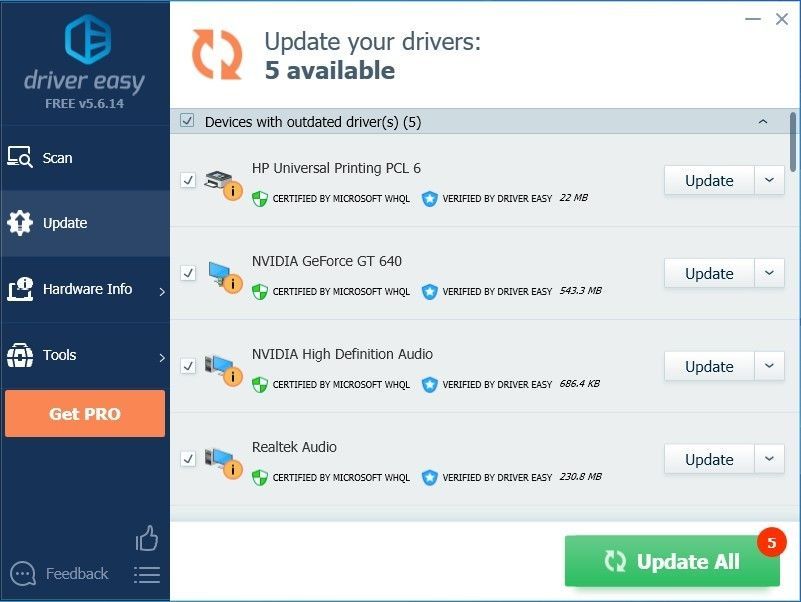
4) Després d'actualitzar els controladors, reinicieu l'ordinador per assegurar-vos que Windows estigui preparat per als controladors nous.
Si necessiteu ajuda, poseu-vos en contacte amb L’equip d’assistència de Driver Easy a support@drivereasy.com .Solució 2: reduïu la configuració del joc
Ajusteu la configuració gràfica per veure si el rendiment augmenta una mica. Això no és una solució garantida, però sens dubte val la pena provar-ho.
1. Configuració gràfica important
| Qualitat de la textura | Mitjà o baix (si teniu un FPS baix) |
| Filtrat de textures | Lineal |
2. Configuració gràfica innecessària
- Establiu les opcions següents a BAIX :
| Qualitat LOD | BAIX |
| Qualitat d’ombra | BAIX |
| Qualitat d’ombrejat | BAIX |
| Qualitat de reflexió | BAIX |
Tot i això, no es recomana establir la qualitat de les ombres a baixa o desactivada o no podreu veure les ombres de la gent. Podeu establir-lo a mitjà si necessiteu aquesta funció. No vagis més amunt, perquè la trista veritat és que realment pot fer que el teu joc sigui lent.
- Establiu les opcions següents a DESACTIVAT :
| Oclusió ambiental | DESACTIVAT |
| Efectes de la lent | DESACTIVAT |
| Ampliar la profunditat de camp | DESACTIVAT |
| Anti-aliasing multisample | DESACTIVAT |
| Anti-Aliasing post-procés | DESACTIVAT |
Configuracions com ara antialiasing i oclusió ambiental, per exemple, poden reduir la vostra velocitat de fotograma significativament. Si creieu que el vostre joc és picant, proveu d’apagar-los.
Solució 3: desactiveu l'optimització de pantalla completa
L’optimització de pantalla completa és una combinació entre pantalla sense vora i pantalla completa. Aquesta característica podria ser la culpable que causés que Rainbow Six Siege es quedés enrere. A continuació s’explica com desactivar-lo:
1) Aneu al directori on vau instal·lar el Rainbow Six Siege.
Nota: Si no esteu segur d’on és, podeu córrer Cap de tasques (Ctrl + Maj + Esc) i aneu a Detalls quan el joc encara s'està executant. Feu clic amb el botó dret al fitxer del joc .exe i seleccioneu Obre la ubicació del fitxer .
2) Feu clic amb el botó dret al fitxer Rainbow Six Siege.exe i seleccioneu Propietats .
3) Aneu al Compatibilitat i marqueu la casella Desactiveu l'optimització de pantalla completa i també Executeu aquest programa com a administrador .
4) Feu clic a Aplicar > D'acord .
Solució 4: prioritat de la CPU Chnage a Alta
Canviar la prioritat a alta va ajudar a molts jugadors a solucionar els problemes relacionats amb el retard de Rainbow Six: Siege. A continuació s’explica com fer-ho:
1) Mentre el joc s'està executant, premeu Ctrl + Maj + Esc al mateix temps per obrir el Gestor de tasques.
2) Aneu al Detalls i localitzeu el Rainbow Six: Siege.exe. Feu clic amb el botó dret al fitxer .exe principal i passeu a Estableix la prioritat i, a continuació, seleccioneu Alt .
3) Confirmeu el canvi si se us demana permís.
4) Si això no us funciona, seleccioneu el fitxer .exe al Gestor de tasques i seleccioneu Establir afinitat i desmarqueu la casella CPU 0 i feu clic a D'acord .
Solució 5: activeu V-Sync al joc
V-Sync ajuda a sincronitzar la freqüència d’actualització de la pantalla dels jocs amb les especificacions del monitor. Atès que la majoria de la gent prefereix desactivar V-Sync al joc, de vegades soluciona alguns problemes importants.
Tanmateix, per a Rainbow Six Siege, si teniu un retard greu o tartamudeig, podeu provar d’activar-lo. Alguns jugadors troben que activar V-Sync a la configuració de la pantalla soluciona els problemes de retard o de tartamudeig.
Solució 6: limitar FPS de Rainbow Six Siege
Rainbow Six Siege té una tapa FPS integrada a la qual es pot accedir GameSettings.ini que es troba a la carpeta Rainbow Six, a la carpeta Els meus jocs.
A continuació s’explica com trobar els fitxers de configuració de Rainbow Six Siege:
1) Aneu a % USERPROFILE% Documents My Games
2) Seleccioneu Rainbow Six Siege , i veureu una cadena de codi aleatori que és el vostre identificador. Dins d’aquesta carpeta hi ha GameSettings.ini .
3) Obriu el fitxer de configuració i localitzeu-lo (MOSTRA)
4) Conjunt FPSLImit a 60 .
(MOSTRA)
FPSLimit => Limita els fps del joc. Mínim de 30 fps. Tot el que es mostra a continuació desactivarà el límit de fps.
Lluminositat = 75,000000
FPSLimit = 60
Solució 7: reparació de paquets redistribuïbles de Visual C ++
És probable que els paquets redistribuïbles de Visual C ++ obsolets, desapareguts o danyats estiguin causant el problema de demora de Rainbow Six Siege. Els jocs programats a través de C ++ depenen en gran mesura d’aquests fitxers, per tant, podeu resoldre els problemes de retard actualitzant-vos a la versió més recent redistribuïble de C ++ per a Visual Studio.
Podeu anar al lloc web oficial de Microsoft per les darreres baixades de Visual C ++ compatibles .
Després de tornar-la a instal·lar, proveu de tornar a jugar amb el joc per veure si el problema de retard encara us molesta. Si el molest retard persisteix, podeu provar la següent solució.
Solució 8: suprimiu fitxers temporals
Suprimir els fitxers temporals us pot ajudar a alliberar emmagatzematge en disc i reduir el retard del vostre PC i, per tant, solucionar el problema de Rainbow Six Siege.
1) Copia i enganxa % temp% a la barra d'adreces de l'Explorador de fitxers i premeu Entra .
2) Premeu Ctrl + A per seleccionar tots els fitxers temporals i prémer Suprimeix .
Nota: És possible que alguns fitxers no es puguin suprimir. Si se us sol·licita informació sobre els fitxers que falten o estan en ús, feu clic a la casella de selecció que hi ha al costat Feu això per a tots els elements actuals i feu clic a Ometre .
Solució 9: desactiva la superposició del joc a Uplay i Steam
Aquest mètode funciona per a molts jugadors, ja que deixarà de superposar conflictes si aquesta és la causa del retard de Rainbow Six Siege.
1) Obriu Uplay i feu clic a la icona d'engranatge a l'extrem superior dret.
2) Feu clic a Configuració i aneu a General i desmarqueu la casella Activeu la superposició al joc per als jocs compatibles .
3) Obriu Steam i aneu a Configuració .
4) Aneu al En joc i desmarqueu la casella Activeu la superposició de Steam durant el joc .
Torneu a provar a jugar a Rainbow Six Siege per veure si el desfasament ha desaparegut per ara.
Solució 10: desactiva el mode de joc
1) Escriviu el mode de joc a la barra de cerca de Windows i seleccioneu Configuració del mode de joc.
2) Commuta Mode de joc apagat.
Això funciona per a molts jugadors de Rainbow Six Siege i també podeu desactivar tot el relacionat amb el DVR de jocs o la gravació de jocs si això no va fer el truc.
Si tot falla, potser haureu de netejar-lo i torneu a instal·lar el Rainbow Six Siege. Aquest pot ser l’últim recurs i, la majoria de les vegades, realment funciona.





![[RESOLUT] Call of Duty Warzone s'estavella a PC - 2022](https://letmeknow.ch/img/knowledge/27/call-duty-warzone-crashing-pc-2022.jpg)
![[RESOLUT] Es necessiten dos per no llançar-se](https://letmeknow.ch/img/knowledge/53/it-takes-two-not-launch.jpg)